Microsoft Copilot adalah sebuah inovasi yang revolusioner dalam bidang kecerdasan buatan (AI). Bot ini tidak hanya dapat membantu dalam menjawab pertanyaan atau melakukan riset, tetapi juga mampu mengobrol tentang berbagai topik serta menciptakan gambar dari berbagai perintah yang diberikan penggunanya.
Salah satu fitur yang cukup menarik adalah kemampuan Copilot untuk mengedit gambar.
Dalam artikel ini, kita akan membahas dengan lebih mendalam bagaimana cara menggunakan Copilot untuk mengedit gambar secara efektif dan efisien.
Apa Itu Copilot dan Mengapa Anda Harus Menggunakannya?
Microsoft Copilot adalah asisten AI yang mengintegrasikan berbagai kemampuan, termasuk menciptakan dan mengedit gambar. Anda dapat memberikan instruksi yang sangat rinci atau sederhana untuk menghasilkan gambar sesuai keinginan.
Dari mengubah latar belakang gambar hingga menyesuaikan elemen visual, Copilot memiliki beragam alat dan fitur yang memungkinkan Anda untuk melakukan penyesuaian sesuai preferensi.
Namun, perlu diingat bahwa saat ini Copilot belum dapat mengedit gambar yang sudah ada di perangkat Anda secara langsung. Meski demikian, Copilot memungkinkan Anda untuk membuat gambar baru dan melakukan penyesuaian pada gambar yang dihasilkan.
Dengan pemahaman yang lebih dalam, Anda dapat mulai memanfaatkan Copilot untuk menciptakan gambar-gambar yang sesuai dengan kebutuhan Anda, baik untuk konten sosial media, desain grafis, atau proyek lainnya.
Cara Menggunakan Copilot untuk Mengedit Gambar
Pada dasarnya, proses menggunakan Copilot untuk mengedit gambar terdiri dari beberapa langkah sederhana.
Berikut ini adalah panduan langkah demi langkah tentang cara melakukannya.
Langkah 1: Masuk ke Akun Copilot dan Mulai Membuat Gambar
Pertama-tama, pastikan Anda sudah masuk ke akun Microsoft dan mengakses Copilot melalui desktop atau aplikasi online.
Setelah masuk, ketikkan perintah untuk membuat gambar. Anda bisa membuat perintah yang lebih detail atau yang lebih umum, tergantung pada preferensi Anda. Misalnya, Anda dapat meminta Copilot untuk menggambar seekor tupai kecil yang lucu atau objek lainnya.
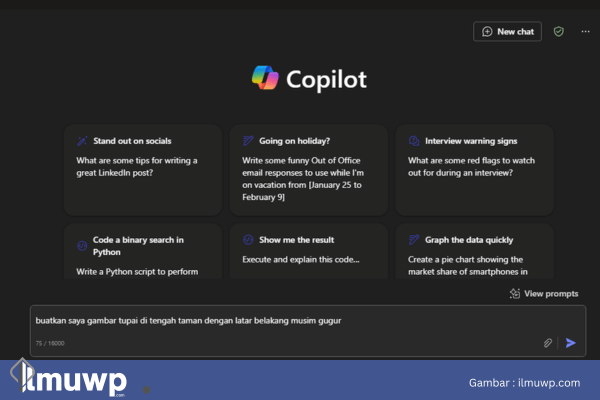
Tips: Cobalah memberikan perintah yang spesifik agar hasil gambar lebih mendekati yang Anda inginkan. Misalnya, Anda bisa menambahkan detail seperti “tupai di tengah taman dengan latar belakang musim gugur” untuk menciptakan gambar yang lebih sesuai.
Langkah 2: Tunggu Beberapa Detik untuk Gambar Dihasilkan
Copilot akan memproses perintah Anda dan menghasilkan satu set gambar berdasarkan deskripsi yang Anda berikan. Biasanya, proses ini hanya memakan waktu beberapa detik, tergantung pada kompleksitas perintah yang Anda buat.
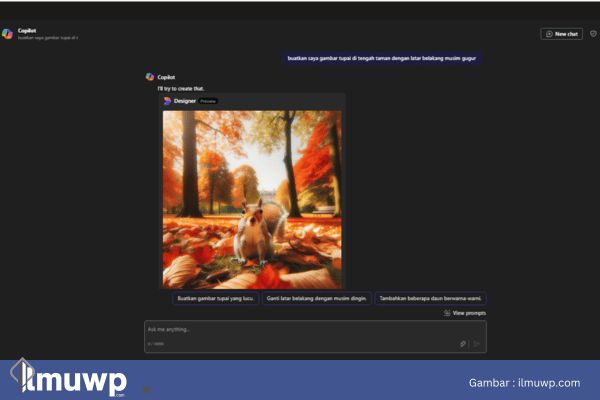
Setelah gambar-gambar tersebut tersedia, Anda akan diberikan pilihan untuk memilih gambar yang paling sesuai dengan yang Anda inginkan.
Langkah 3: Pilih Gambar dan Mulai Mengedit
Setelah gambar yang dihasilkan muncul, Anda dapat memilih salah satu yang ingin Anda modifikasi. Pilih gambar tersebut, lalu klik tombol “Customize” untuk masuk ke dalam mode penyuntingan.
Mode ini akan membawa Anda ke antarmuka “Designer”, yang memungkinkan Anda untuk menyesuaikan gambar yang sudah dipilih.
Langkah 4: Gunakan Alat Penyuntingan untuk Mengatur Elemen Visual
Pada tab Designer, Anda akan menemukan berbagai alat penyuntingan yang memungkinkan Anda untuk menyesuaikan elemen visual gambar.
Alat-alat ini meliputi slider untuk mengatur kecerahan, kontras, saturasi, dan berbagai elemen lainnya.
Anda dapat menyesuaikan gambar sesuai dengan keinginan Anda untuk membuatnya lebih terang, lebih gelap, atau lebih tajam.
Catatan: Pengaturan ini bisa sangat berguna ketika Anda ingin menyesuaikan gambar agar lebih cocok dengan tema atau skema warna tertentu.
Langkah 5: Terapkan Filter untuk Meningkatkan Tampilan Gambar
Copilot juga menyediakan berbagai filter yang dapat diterapkan pada gambar Anda. Anda dapat memilih dari beberapa filter visual yang akan mengubah tampilan gambar secara keseluruhan, mulai dari filter artistik hingga filter yang membuat gambar terlihat lebih realistis.
Selain itu, Anda dapat menyesuaikan intensitas setiap filter dengan menggunakan slider yang disediakan.
Langkah 6: Coba Alat Penyuntingan Berbasis AI untuk Penyesuaian Lebih Lanjut
Salah satu fitur unggulan Copilot adalah alat penyuntingan berbasis AI yang memungkinkan Anda untuk membuat penyesuaian yang lebih spesifik dan otomatis.
Misalnya, Anda dapat menggunakan fitur “Blur Background” untuk mengaburkan latar belakang gambar sementara tetap mempertahankan fokus pada objek utama, seperti tupai dalam contoh kita.
Fitur Lanjutan: Fitur AI ini memungkinkan Anda untuk meningkatkan kualitas gambar secara signifikan tanpa harus memiliki keahlian teknis dalam desain grafis.
Langkah 7: Simpan atau Bagikan Gambar yang Telah Diedit
Setelah selesai melakukan penyesuaian, Anda dapat menyimpan gambar dalam berbagai format file, seperti PNG, JPEG, atau PDF. Pilih tombol “Unduh” untuk menyimpan gambar ke perangkat Anda. Anda juga dapat menyalin gambar atau mengirimkannya langsung ke perangkat seluler jika diperlukan.
Cara Lain untuk Mengedit Gambar dengan Copilot
Selain melalui langkah-langkah manual yang sudah dijelaskan, ada beberapa metode alternatif yang bisa digunakan untuk mengedit gambar dengan Copilot.
Gunakan Prompt untuk Meminta Copilot Mengedit Gambar
Jika Anda merasa tidak ingin terlalu terlibat dalam proses penyuntingan manual, Anda dapat memanfaatkan kemampuan Copilot untuk mengedit gambar sesuai permintaan. Cukup berikan instruksi tambahan tentang perubahan yang Anda inginkan.
Misalnya, jika Anda ingin gambar tupai yang telah dibuat terlihat lebih bergaya kartun atau lebih hidup, cukup beri perintah tersebut kepada Copilot.
Beberapa contoh perintah yang bisa Anda coba antara lain:
- “Buat gambar tupai ini lebih berwarna cerah.”
- “Ubahlah gambar ini agar tampak lebih realistis.”
- “Tambahkan elemen latar belakang seperti pohon besar.”
Gunakan Pengeditan Sebaris untuk Penyesuaian Detail
Pada beberapa versi terbaru dari Copilot, terdapat fitur penyuntingan sebaris yang memungkinkan Anda untuk melakukan penyesuaian lebih rinci pada elemen individual gambar.
Jika fitur ini tersedia pada versi Anda, Anda dapat memilih elemen tertentu dari gambar dan mengubahnya secara langsung, seperti mengaburkan latar belakang atau membuat subjek utama lebih menonjol.
Langkah 1: Setelah Anda meminta Copilot untuk membuat gambar, pilih salah satu dari empat hasil gambar yang diberikan.
Langkah 2: Arahkan kursor ke bagian gambar yang ingin Anda ubah. Anda dapat memilih elemen tertentu seperti objek, latar belakang, atau warna, dan kemudian melakukan modifikasi dengan alat yang tersedia.
Tips Menggunakan Copilot untuk Menciptakan Gambar yang Lebih Kreatif
Untuk memaksimalkan hasil yang Anda dapatkan, berikut beberapa tips yang dapat membantu Anda menggunakan Copilot dengan lebih efektif:
- Beri Perintah yang Spesifik: Semakin detail perintah yang Anda berikan, semakin sesuai hasil gambar yang dihasilkan. Jangan ragu untuk menjelaskan aspek-aspek kecil seperti warna, tekstur, atau elemen yang ingin ditambahkan.
- Eksperimen dengan Berbagai Gaya: Copilot memungkinkan Anda untuk mengubah gaya gambar secara drastis. Cobalah berbagai gaya, dari gambar realistik hingga gaya kartun, untuk melihat apa yang paling cocok dengan kebutuhan Anda.
- Gunakan Alat Penyuntingan Secara Bijak: Meski alat penyuntingan canggih yang ditawarkan Copilot sangat powerful, cobalah untuk tidak berlebihan dalam mengubah gambar. Perubahan yang berlebihan dapat membuat gambar terlihat tidak natural atau kehilangan keaslian.
Kesimpulan: Potensi Copilot untuk Pengeditan Gambar yang Menakjubkan
Dengan berbagai fitur yang ditawarkan, Copilot merupakan alat yang sangat berguna bagi siapa saja yang ingin mengedit gambar secara cepat dan mudah.
Dari pembuatan gambar yang sangat kreatif hingga penyesuaian yang mendalam menggunakan alat berbasis AI, Copilot memberikan fleksibilitas dan kemudahan bagi penggunanya.
Dengan pemahaman yang tepat tentang bagaimana menggunakan fitur-fitur ini, Anda bisa menciptakan gambar-gambar yang sesuai dengan kebutuhan dan preferensi Anda tanpa harus menguasai perangkat lunak desain grafis yang kompleks.
Jadi, mulailah bereksperimen dengan Copilot dan bawa kreativitas Anda ke tingkat berikutnya!


